作者:乔山办公网日期:
返回目录:excel表格制作
今天跟大家分享一下如何制作做带滚动条控件的柱状图。文章来源于微信公众号【ID:youxin201606】
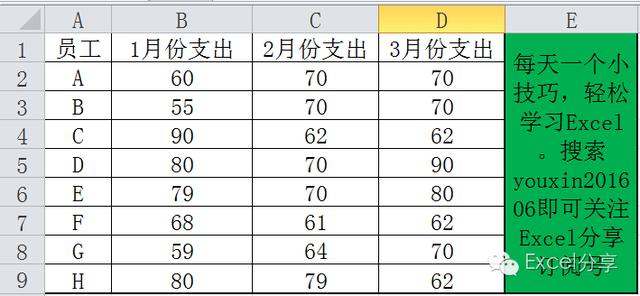
如上图我们需要以员工姓名做为动态链接单元格,使用滚动条显示每位员工3个月的费用支出情况。
操作
Step 1、首先我们在第10行的单元格中运用Index函数将每位员工对应的费用支出数据索引过来。
函数=INDEX(B2:D9,A10,1)
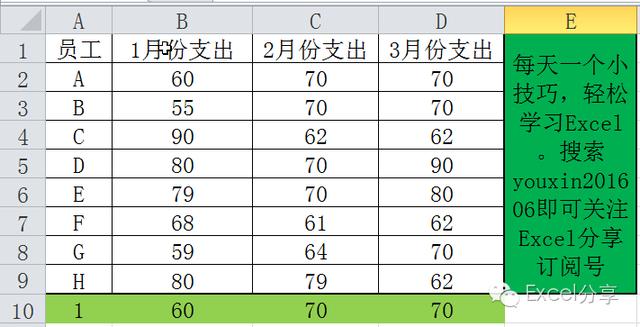
当我们在A10单元格中输入任意数字,B10:D10区域就会返回数字对应员工姓名所在的行数据。文章来源于微信公众号【ID:youxin201606】
Step 2、选择【开发工具】>>【插入】>>【滚动条】,然后在空白处画出一个滚动条按钮,右击【设置控件格式】
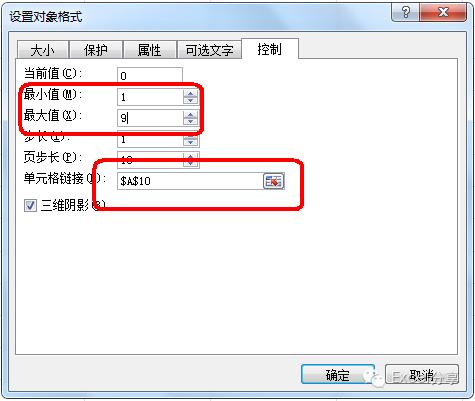
最大值、最小时分别输入1、9,单元格链接选择$A$10,单击【确定】即可。
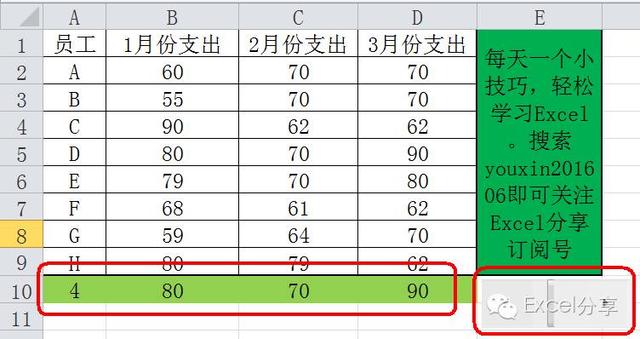
这样我们鼠标选中滚动条左右拉动时,第10行的数据也随之变化。
Step 3、选中B10:D10区域,点击【插入】选项,选择【柱状图】。将滚动条按钮移动到图标上方,这样我们鼠标左右滑动时,【柱状图】也同时跟着变化啦!
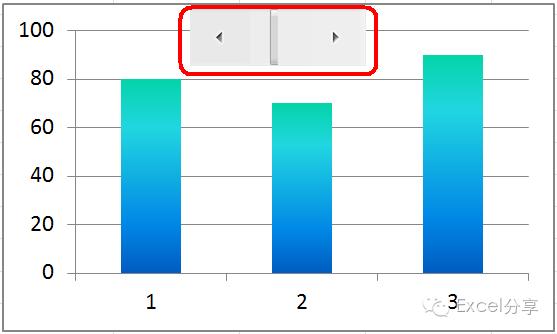
你也赶紧试试吧!如果想继续了解学习请加入Excel在线咨询群 289393114讨论!
文章来源于微信公众号【ID:youxin201606】